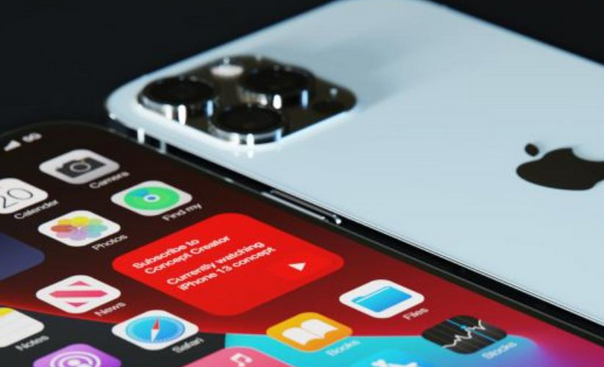如何从外部驱动器启动Apple Silicon Mac
 2022-10-28 15:24:23
2022-10-28 15:24:23 如何从外部驱动器启动Apple Silicon Mac,当你的苹果手机,iPad平板,Mac笔记本等苹果设备坏了之后是不是首先想到的就是去苹果官方维修店维修呢?但对于小部分动手能力强的朋友来说,就坏一个小零件就要找官方维修店大可不必,如何从外部驱动器启动Apple Silicon Mac,况且苹果维修店的维修费太高了,还不如自己动手修呢!可是往往有这种想法的人最终还是会找到官方维修店,因为你很难买到苹果的正品零件.下面跟随机修查询网的小编来仔细的阅读一下下面的文章,希望对你有所帮助.
如何从外部驱动器启动Apple Silicon Mac驱动器运行.这是使用新Mac系列上的外部存储启动macOS Big Sur的方法.
新款Mac mini,MacBook Air和13英寸MacBook Pro对于渴望亲自试用Apple Silicon的人们来说是诱人的购买.但是,并非所有人都会选择具有足够存储空间的Mac来满足他们的需求.
一些用户可能不想为在线Apple Store配置程序中升级的存储选项支付看似高昂的价格,例如,将200美元的费用从基准模型中的256GB存储转移到512GB.有些用户可能会选择投入200美元来升级内存,而将存储升级留待解决.
其他人可能选择了低容量的型号,只是为了更快地将Mac拿到手中,例如通过物理Apple Store,而不考虑他们的存储需求.
您可以轻松地将可引导的外部Thunderbolt 3驱动器存储在M1 Mac mini的平顶上.解决方案是将外部驱动器用作文件存储位置,但这不一定适合所有人.设置所有应用程序以使用该外部存储需要进行大量工作,并且许多人只会选择处理一个驱动器而不是两个或多个驱动器.
为了避开有限的存储空间,较旧的Mac型号允许更换驱动器,但是该选项对于Apple Silicon Macs根本不可用.
更好的答案是创建一个可引导的外部驱动器,Mac使用该驱动器代替较小的内部存储.本教程将说明如何进行.
虽然本文更多地是关于使具有更多主存储的基于M1的Mac成为可能,但可以使用相同的原理来为紧急情况创建可启动驱动器.如果主要的macOS安装失败,则使用外部可启动驱动器将使用户能够快速启动并运行Mac,而无需接触内部存储器,这可以帮助文件检索和备份,然后以某种格式丢失数据.
对于基于Intel的Mac,已经可以遵循已知的过程来创建可启动的外部驱动器,但是直到12月下旬,经过用户的试验,基于M1的Mac才可以立即获得相同的说明.
驱动器格式化要创建外部可启动驱动器,您需要做一些事情.首先,由于早期版本存在问题,因此您将需要在macOS Big Sur 11.1或更高版本上运行的基于M1的Mac.
您还需要一个外部驱动器来启动.除了需要有足够的容量来满足您的需求和快速

我们需要强调的是,该过程确实需要Thunderbolt 3驱动器才能工作,因为单独使用USB-C不会给您带来太多的运气.似乎在某种程度上阻止了它与USB-C驱动器一起使用,但是Thunderbolt 3驱动器可以正常工作.
在研究过程中,各种Mac用户都发现了非Thunderbolt 3驱动器的成功,但是在奇怪的特定情况下,没有任何实际的押韵或使它们工作的理由.节省时间,从一开始就使用Thunderbolt 3驱动器.
您应确保为此使用的驱动器使用Thunderbolt 3连接.这可以采用使用Thunderbolt 3的直式外部硬盘驱动器,在Thunderbolt 3机柜中的足够快的SSD或NVMe或在使用Thunderbolt 3的外部RAID机柜的形式.这里的关键是必须使用Thunderbolt进行连接3.
这是一个相当漫长的过程,因此在启动之前请确保您的外部驱动器合适.您想要做的最后一件事是仔细检查所有这些内容,并发现它在中途失败,因为您使用USB-C驱动器而不是Thunderbolt 3,从而浪费了时间和带宽.
如何格式化外置驱动器打开磁盘实用程序.可以在“应用程序”列表中的“实用工具”文件夹中进行访问.选择要用于可引导外部存储的驱动器.确保它是外部驱动器,而不是Mac的内部驱动器,因为这是最后一次确定的机会.单击擦除.单击格式下拉框,然后选择APFS.确保它是标准版本,而不是加密版本.给驱动器起个名字.单击擦除,然后单击完成.将macOS Big Sur安装到外部驱动器将macOS Big Sur实际安装到外部驱动器有两种方法.如果您想在一夜之间或在安装的其他时间执行操作系统下载,则一种方法更适合,而另一种方法则适合于具有足够高带宽Internet连接的方法.
如何将macOS Big Sur安装到外部可启动驱动器(第一种下载方法)打开此Mac App Store链接.如果浏览器要求,请选择在Mac App Store中将其打开.单击获取或iCloud下载图标进行下载.打开安装macOS Big Sur应用程序.在安装程序中单击继续,然后仔细按照屏幕上的说明进行操作.当安装程序询问将macOS Big Sur安装到哪个驱动器时,请选择要使其可启动的APFS格式的外部驱动器,然后选择继续.继续通过安装程序结束.Mac重新启动时,它将自动从外部磁盘启动.适用于macOS Big Sur的Mac App Store列表.此方法让用户事先下载macOS,然后作为单独的操作将其安装到外部磁盘.由于将下载时间腾出到不使用Internet连接的地方(例如,晚上或营业时间之外),这可能是更有利的方法.
接下来的第二种方法是让用户下载操作系统并将其安装为进程本身的一部分.
如何将macOS Big Sur安装到外部可启动驱动器(稍后下载方法)事先连接格式化的外部驱动器,然后关闭Mac.按住电源按钮,重新打开Mac?,直到屏幕上显示启动选项.选择选项图标.输入管理员的用户凭证.选择重新安装macOS Big Sur,然后仔细按照屏幕上的说明进行操作.当安装程序询问将macOS Big Sur安装到哪个驱动器时,请选择要使其可启动的APFS格式的外部驱动器,然后选择继续.继续通过安装程序结束.Mac重新启动时,它将自动从外部磁盘启动.将macOS Big Sur安装到外部驱动器时,您会看到菜单之一.两种方法都使Mac带有全新的macOS安装,并在外部可启动驱动器上运行.您将必须完成Mac的初始设置过程,但是一旦完成安装并可以访问桌面,就可以关闭Mac并安全地断开驱动器的连接.
当您打开Mac并重新打开可启动驱动器时,它会自动选择内部驱动器并正常加载.如果不是,请长按电源按钮将其打开以调出启动选项,然后选择主驱动器.
如果您引导回内部磁盘的macOS版本,则可以正常弹出外部驱动器.操作系统可能会警告您要弹出的桌面有多个卷,在这种情况下,您应该选择“全部弹出”.
从外部驱动器引导如果有时需要从外部可启动驱动器启动,例如主macOS安装以某种方式损坏,则可以通过几个步骤来完成.
如何从外部可启动驱动器在M1 Mac上启动macOS Big Sur在Mac关机的情况下,将外部可启动驱动器连接到Thunderbolt 3端口.长按电源按钮,重新打开Mac?,直到屏幕上显示启动选项为止.选择可启动的外部驱动器.然后,您的Mac将从外部驱动器而不是内部存储启动.






 苹果维修预约
苹果维修预约